可愛いデザインの文面を作りたい!
そう思って作り始めてみたものの、どうにも可愛くなってくれない・・・。
何かが足りないような・・・。なぜ!?

うーん。
なんかカワイクならないんだよねぇ~

博士、なにが足りないんですかね?

カワイイ案内文書やチラシを作るには3つのポイントがあるんじゃよ。
今回はそれを紹介していくぞい!
本記事では、可愛いデザインの文面を作るための3つのポイントを紹介します。
これらのポイントを踏まえて作成すれば、これまで地味だったチラシや案内文書が見違えるほど可愛くなることしょう。
フォント
可愛くする1つ目のポイントは「フォント」です。
フォントを変えると、文書の雰囲気は大きく変えられます。
下記はフォントを変更する前のサンプルです。
(本文は「MS明朝」、タイトルは「HGP創英角ゴシックUB」)
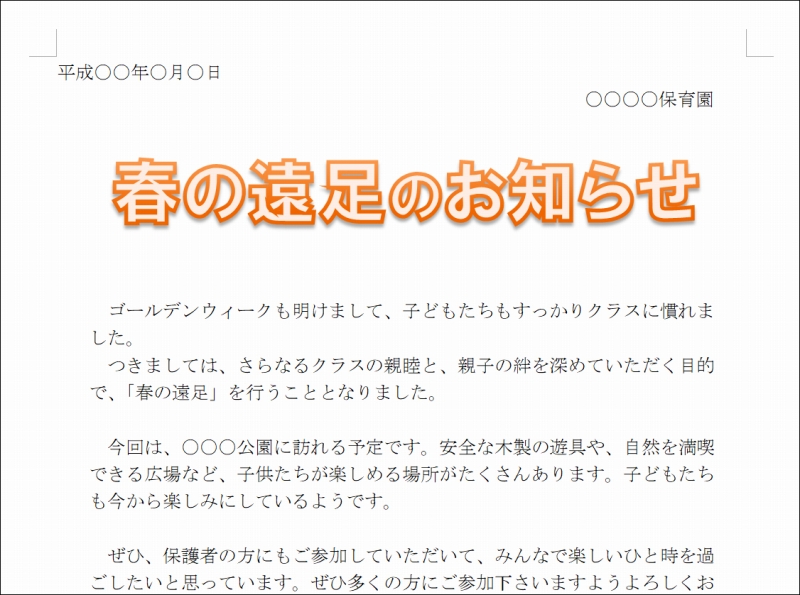
そして、下図はフォントを変えたものです。
(本文は「メイリオ」、タイトルは「HG創英角ポップ体」)
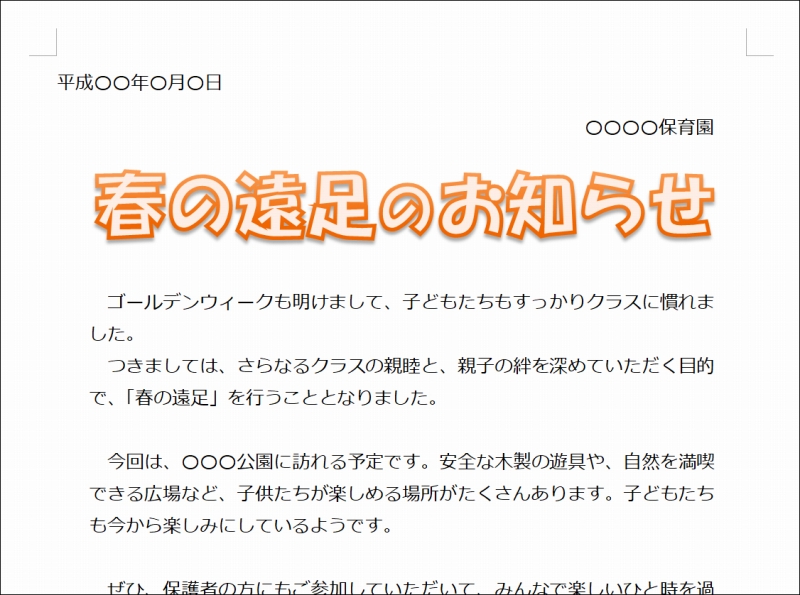
固い雰囲気だったのが、一気に柔らかくなったのがわかると思います。
さらにもう1つ。
下記はフォントを特徴のある可愛いものに変えてみました。
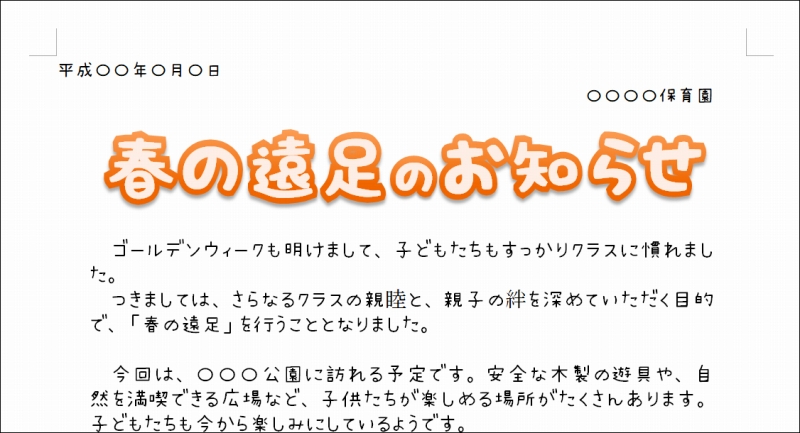
上図のフォントは、本文は「kawaii手書き文字」、タイトル部分は「KFひま字」を使っています。
2つともネットで手に入れられる無料フォントです。
入手手順については下記の記事で解説しています。
なお、上図はWordで作った文書ですが、タイトル部分は2つの文字を重ねて作っています。
下図は重なっていることをわかりやすくするために、少しずらしてみた状態です。
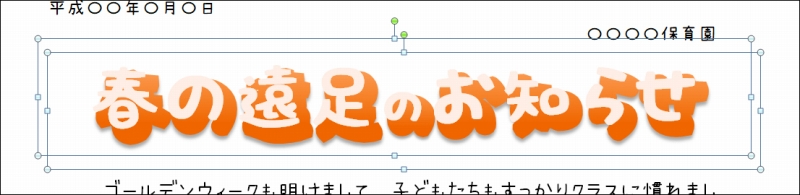
これは文字の太さを保ちながら文字の輪郭も太くしたいときに使うテクニックです。
詳しい手順については下記ページで解説しています。
配色
2つ目のポイントは「配色」です。
「配色」でも文面の雰囲気は大きく変わります。
例えば、下図は配色で失敗しているサンプルです。

どうでしょうか。
もう見てのとおりですが、全然可愛くありません。
それに「春の遠足」らしい感じもしません。
書体を可愛いものであっても、配色がダメだと効果が薄れます。
可愛くするなら色を選ぶ場所に注意
WordなどのOfficeソフトで制作している場合は気をつけてください。
初期メニュー(下図赤枠)に用意された色を使うと暗い色になりがちです↓
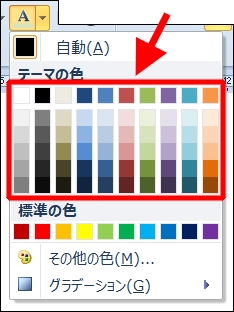
可愛くしたいなら上記の色は使わず、[その他の色]から明るい色を選択しましょう↓
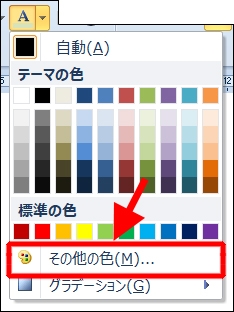
色を細かく選ぶことで文面のクオリティを大きくアップできます。
イラスト
3つ目のポイントは「イラスト」です。
文面にイラストをちりばめるほど可愛くなると言っても過言ではありません。
空いている箇所があれば、 イラストを入れられないか考慮しましょう。
イラストの入手方法は、下記の記事で紹介しています。
無料で商用利用も可。加工も自由ですのでオススメです。
「イラスト」については、3つに分けて解説していきます。
「挿し絵」でイラストを使う
まずは「挿し絵」として、イラストを使う場合です。
下図は右下に入れています。

こうした挿絵が1つあるだけで文面全体がやわらかい印象に変わります。
作成に時間をかけられない状況でも、イラストを1つぐらいは入れておきたいものです。
「見出し」でイラストを使う
イラストを「見出し」として使うパターンです。
下図はリボンのイラストを配置した例です。とても可愛くなりますよね。

他の見出しのデザインについては、下記の記事で地味なものから可愛いものまであらゆるパターンを紹介しています。
「背景」でイラストを使う
文面の「背景」にイラストを挿入するパターンです。
これは上手に使えば効果絶大です。
下図は背景にイラストを入れたサンプルです。
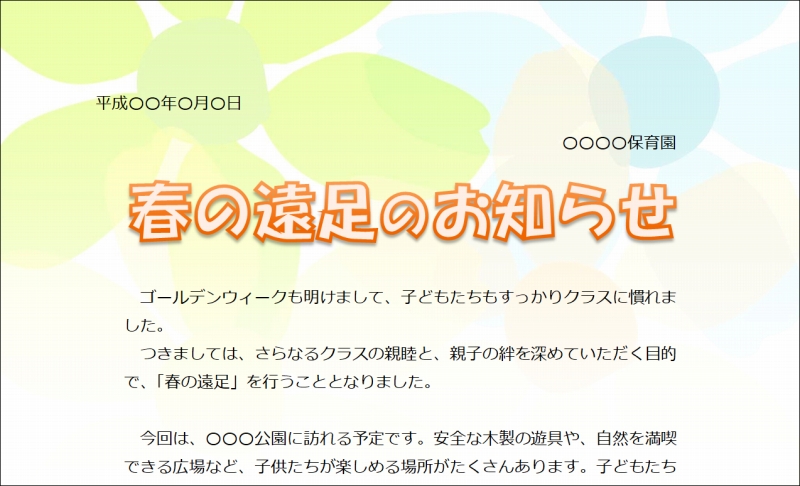
文面全体がパァーッと華やいだ印象になります。
ただし、やりすぎは禁物です。
先に紹介した「挿絵」のイラストをたくさん入れて、さらに上記のような背景のイラストも重ねるとごちゃごちゃして見づらくなります。
主役はイラストではなく、あくまで文書の内容です。
イラストが目立ちすぎないように、バランスには気を付けてください。
Wordで背景を作る色々なパターンについては、下記のリンクで紹介しています。
まとめ
本記事では可愛い案内文書やチラシを作るための3つのポイントを紹介しました。
3つのポイントは下記のとおりです。
- フォント
- 配色
- イラスト
これら3つは、主に文書全体に関わるものです。
それとは別に、部分的に変更することで文書を可愛くする個別のテクニックについても記事を追加しました。
そちらもぜひ見てみてください↓

